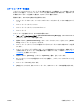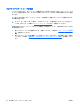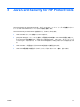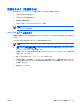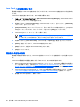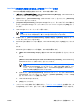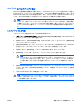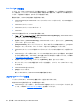ProtectTools (some models only)-Windows Vista (January 2007)
一般的なタスク
[General](全般)ページを使用すると、次のタスクを実行できます。
●
Java Card の PIN の変更
●
スマート カード リーダーの選択
注記 スマート カード リーダーでは、Java Card とスマート カードの両方を使用しま
す。この機能は、コンピュータに複数のスマート カード リーダーが装備されている場合
に使用できます。
Java Card の PIN の変更
Java Card の PIN を変更するには、以下の手順で操作します。
注記 Java Card の PIN は、4 ~ 8 桁の半角数字にする必要があります。
1.
[スタート]→[すべてのプログラム]→[HP ProtectTools Security Manager](HP ProtectTools セ
キュリティ マネージャ)の順に選択します。
2. 左側のパネルで、[Java Card Security](Java Card セキュリティ)をクリックし、[General]
(全般)をクリックします。
3.
PIN が設定されている Java Card をスマート カード リーダーに挿入します。
4.
右側のパネルで、[Change](変更)をクリックします。
5.
[Change PIN](PIN の変更)ダイアログ ボックスで、[Current PIN](現在の PIN)ボックスに
現在の PIN を入力します。
6.
[New PIN](新しい PIN)ボックスに新しい PIN を入力し、[Confirm New PIN](新しい PIN の
確認入力)ボックスに PIN を再度入力します。
7.
[OK]をクリックします。
スマート カード リーダーの選択
Java Card を使用する前に、Java Card Security for ProtectTools で正しいスマート カード リーダーが
選択されていることを確認してください。Java Card Security for ProtectTools で正しいリーダーが選
択されていないと、一部の機能が使用できなくなるか、正しく表示されない場合があります。
スマート カード リーダーを選択するには、以下の手順で操作します。
1.
[スタート]→[すべてのプログラム]→[HP ProtectTools Security Manager](HP ProtectTools セ
キュリティ マネージャ)の順に選択します。
2.
左側のパネルで、[Java Card Security](Java Card セキュリティ)をクリックし、[General]
(全般)をクリックします。
3.
Java Card をスマート カード リーダーに挿入します。
4.
右側のパネルの[Smart Card Reader](スマート カード リーダー)で正しいリーダーをクリッ
クします。
18
第 3 章 Java Card Security for HP ProtectTools
JAWW